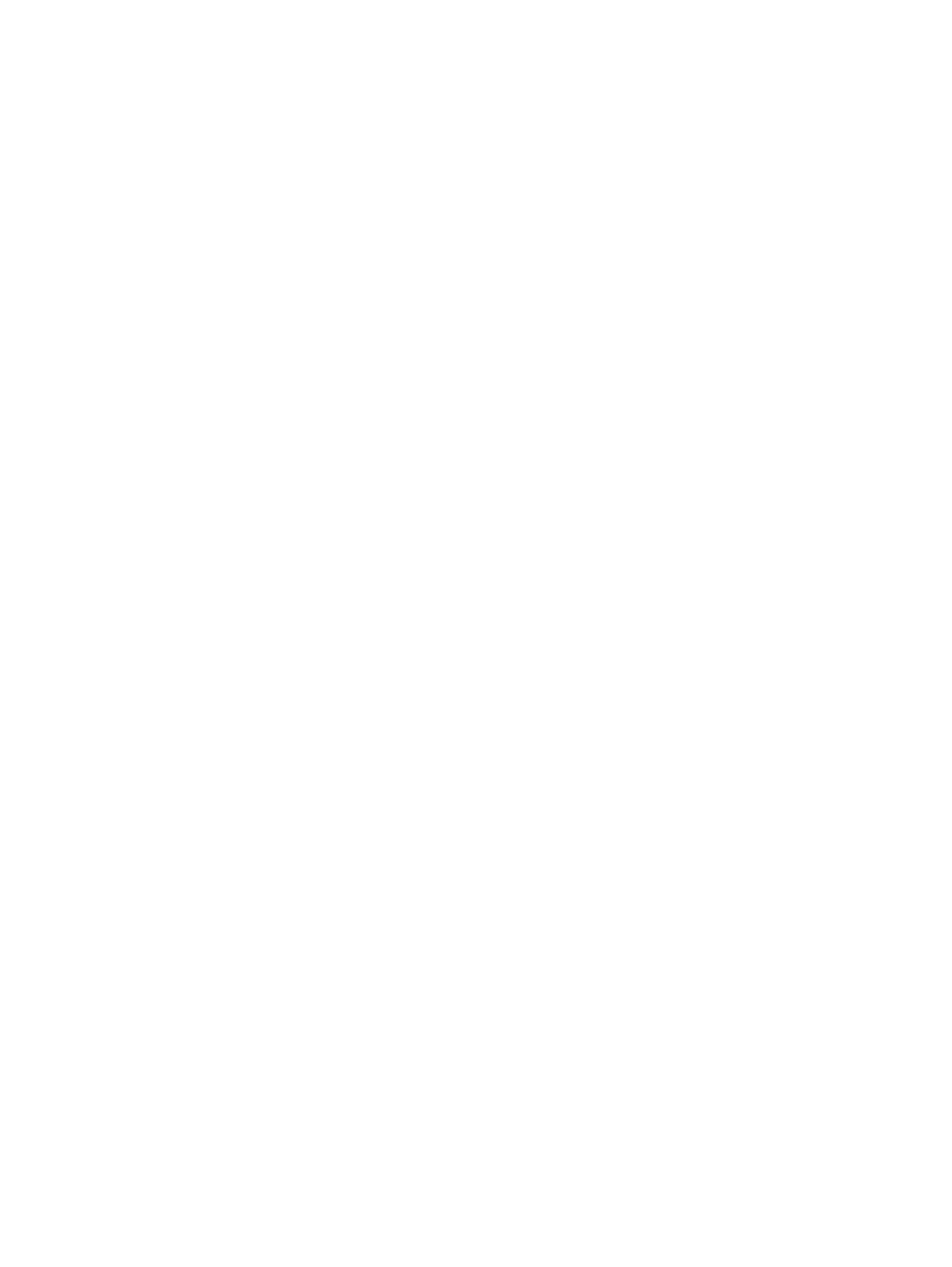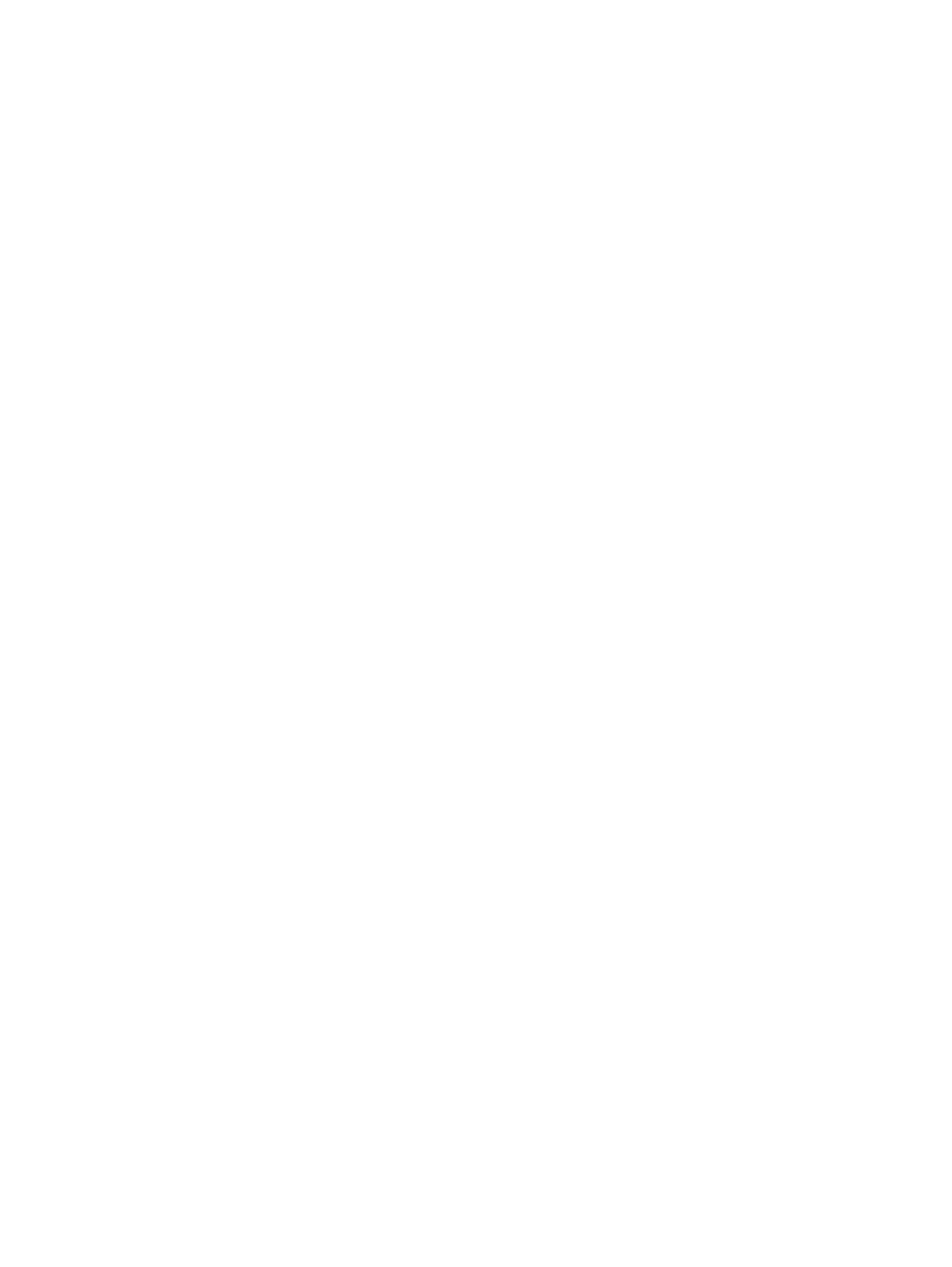
Scorrimento con un dito ..................................................................................................... 22
Tocco ................................................................................................................................. 22
Scorrimento ....................................................................................................................... 23
Zoom manuale/espansione ............................................................................................... 23
Rotazione (solo in determinati modelli) .............................................................................. 24
Sfioramenti sui bordi .......................................................................................................... 24
Sfioramento dal bordo destro ............................................................................ 24
Sfioramento dal bordo sinistro .......................................................................... 25
Sfioramento dal bordo superiore e inferiore ...................................................... 26
Impostazione delle preferenze dello schermo tattile .......................................................................... 27
Uso della tastiera su schermo ............................................................................................................ 28
Uso dello stilo digitale (solo in determinati modelli) ............................................................................ 29
Individuazione delle informazioni su software e hardware ................................................................. 30
Individuazione dell'hardware ............................................................................................. 30
Individuazione del software ............................................................................................... 30
Aggiornamento del software installato nel computer ......................................................... 30
3 Connessione alla rete ................................................................................................................................... 31
Connessione a una rete wireless ....................................................................................................... 31
Utilizzo dei controlli wireless .............................................................................................. 31
Utilizzo del tasto wireless .................................................................................. 31
Utilizzo dei controlli del sistema operativo ........................................................ 32
Utilizzo di una rete WLAN .................................................................................................. 32
Utilizzo di un provider di servizi Internet ............................................................ 32
Configurazione di una WLAN ............................................................................ 33
Configurazione di un router wireless ................................................................. 33
Protezione della rete WLAN .............................................................................. 33
Collegamento a una WLAN ............................................................................... 34
Utilizzo dei dispositivi wireless Bluetooth ........................................................................... 35
4 Uso delle funzionalità di intrattenimento .................................................................................................... 36
Funzionalità multimediali .................................................................................................................... 37
Utilizzo delle webcam ......................................................................................................................... 40
Audio .................................................................................................................................................. 41
Collegamento di altoparlanti ............................................................................................................... 42
Uso di Beats Audio ............................................................................................................................. 42
Accesso al pannello di controllo di Beats Audio ................................................................ 42
Abilitazione e disabilitazione di Beats Audio ...................................................................... 42
Controllo del suono ............................................................................................................................ 42
Video .................................................................................................................................................. 44
Collegamento di un dispositivo HDMI ................................................................................ 44
vi